Windows Phone 8: Télécharger Bing Maps pour une utilisation hors connexion
Windows Phone 8 offre la possibilité de télécharger des cartes Bing pour une utilisation hors connexion, ce qui peut s'avérer très utile. Surtout lorsque vous êtes en voyage à l’étranger et que vous ne voulez pas accumuler les frais d’itinérance.

Tout d’abord, démarrez simplement l’application Cartes. Ensuite, cliquez sur l'icône “…” en bas à droite. Vous obtiendrez un menu semblable à celui ci-dessous - appuyez sur Paramètres.
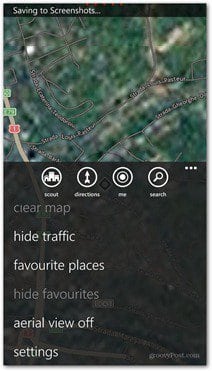
Maintenant, cliquez sur Télécharger les cartes sur l’écran suivant.
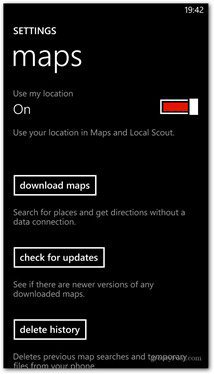
Le système recherchera les cartes disponibles (vous en verrez beaucoup). Il affiche également une liste de chaque carte que vous avez téléchargée. Cliquez sur l'icône “+” pour télécharger plus.
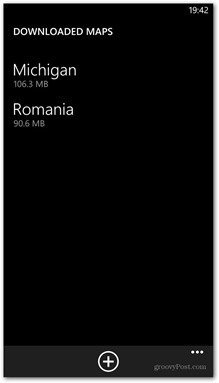
Maintenant, choisissez un continent.
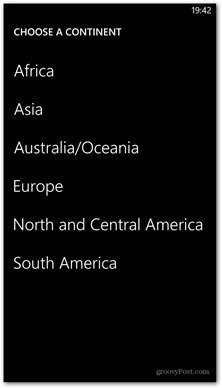
Puis appuyez sur le pays que vous recherchez.
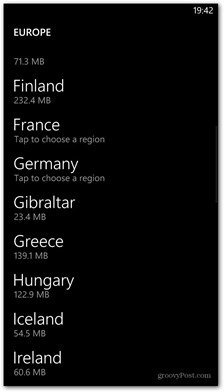
Maintenant, votre carte va commencer à télécharger. Lors du téléchargement de ces cartes, je suggère d'utiliser une connexion WiFi, car certains de ces fichiers sont assez volumineux.
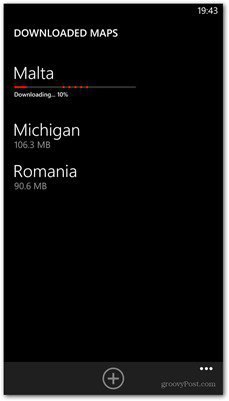
Une fois la carte téléchargée, vous pourrez utilisersans connexion de données dans aucune application de mappage. Vous pouvez également vérifier s’il existe une mise à jour de temps en temps. C’est fait dans le menu principal des paramètres de la carte (celui où vous avez cliqué sur Télécharger les cartes pour lancer ce processus).
Sensationnel. Maintenant je suis prêt pour mon road trip!
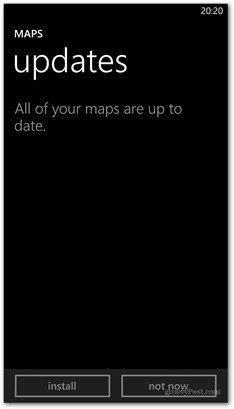










laissez un commentaire